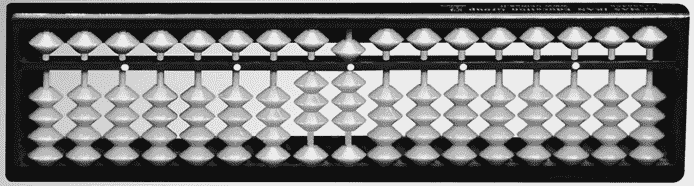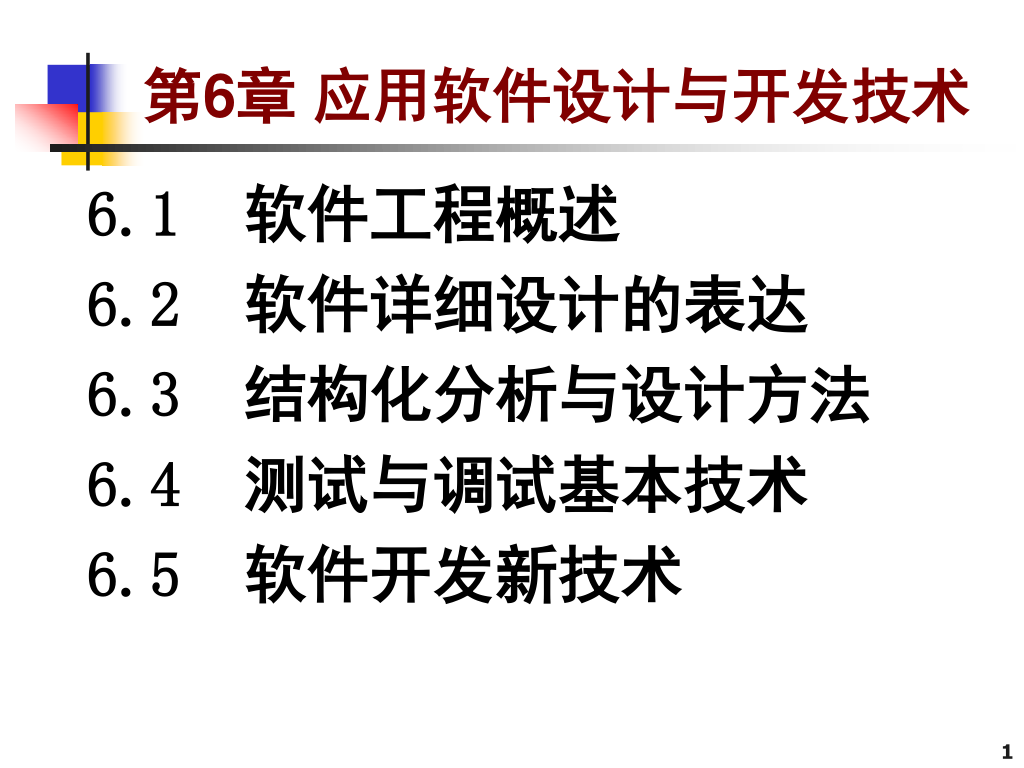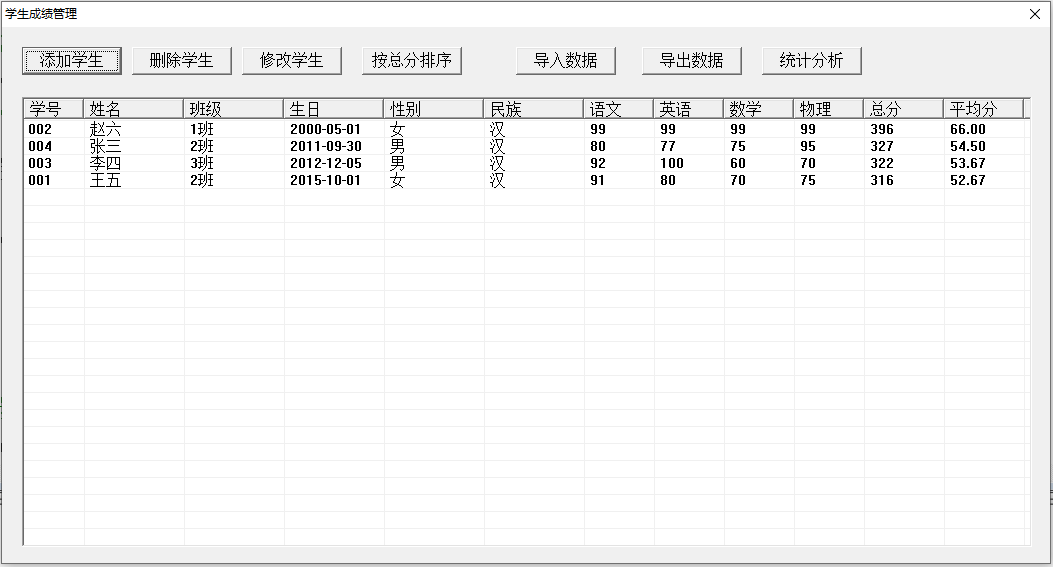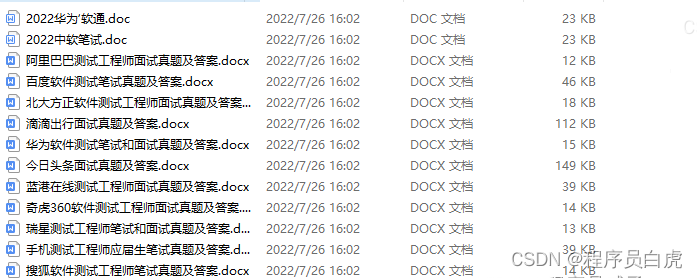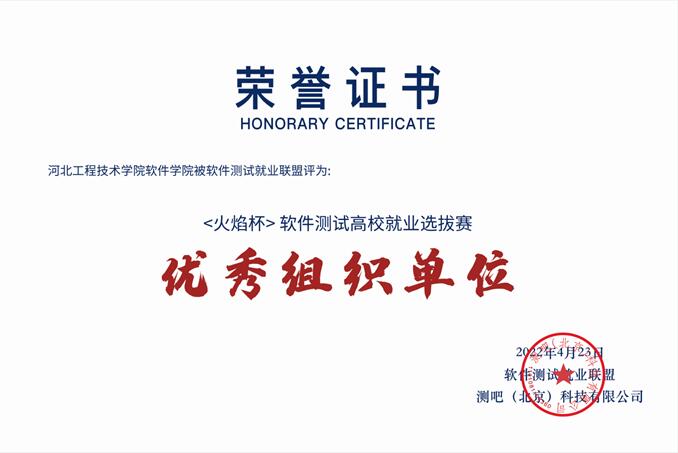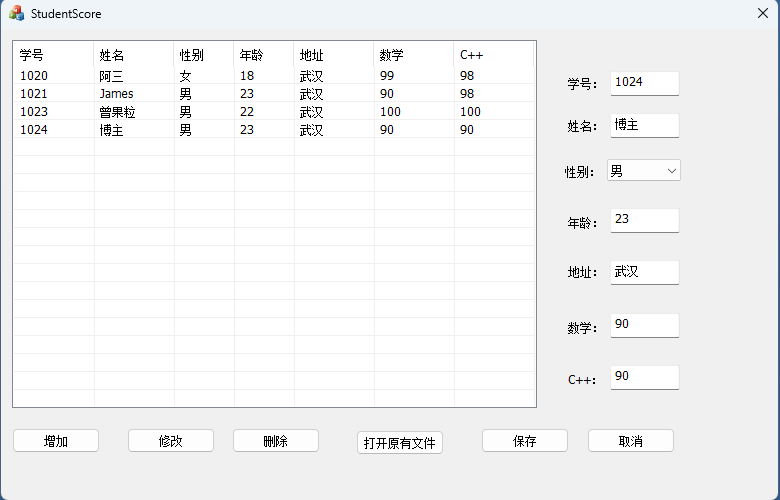一个月PBL Python学习
第一章 Python环境的基本搭建
文章目录
- 一个月PBL Python学习
- 前言
- 一、Python下载
- 二、Pycharm下载和配置
- 1.Pycharm下载
- macOS
- 查看方法
- 第一步
- 第二步
- 第三步
- Windows
- 2.Pycharm配置
- macOS
- Windows
- 总结
前言
本人是一位中学生,python新手,自己最近上网课想找点事做,就来记录一下这次的开发,本次的项目是想做一个python聚合翻译器,主要基于python的基本爬虫知识和GUI(tkinter开发,不确定之后会不会变,主要tkinter懂得都懂)
一、Python下载
python下载十分简单,最便捷的方法就是去python官网下载对应的最新版本,python3.x都大差不差,本次项目均基于python3.x开发
附上Python官网
二、Pycharm下载和配置
1.Pycharm下载
Pycharm 有两个版本——免费的社区版和付费的专业版,
社区版本对于我完全够用,是在想装X就用专业版然后装一个eval reset
(仅供学习交流,请勿违反法律,如果钱包允许,请尽量支持正版!)
同样附上Pycharm官网
macOS
根据自己的CPU下载对应的版本
查看方法
第一步
左上角苹果菜单
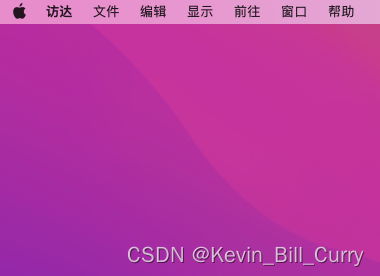
第二步
选择关于本机
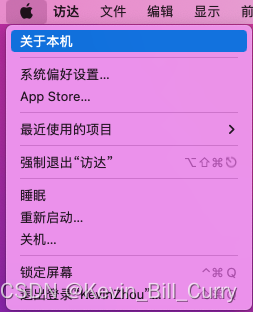
第三步
查看芯片
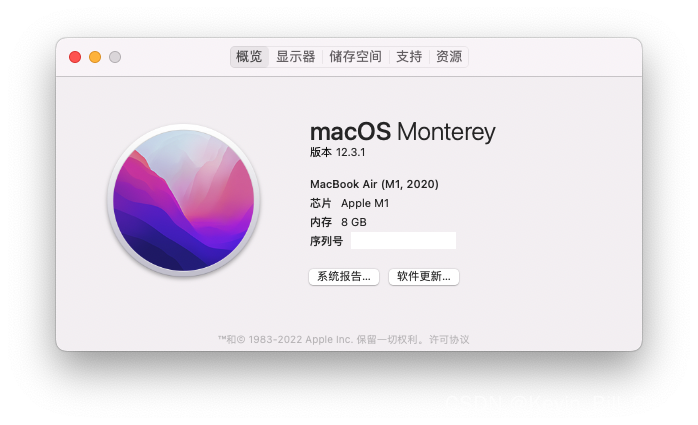
如果是M1(Pro\Max\Ultra):
请选择Apple Silicon
如果是Intel芯片:
选择Intel
Windows
同样,登录官网
选择想要下载的版本
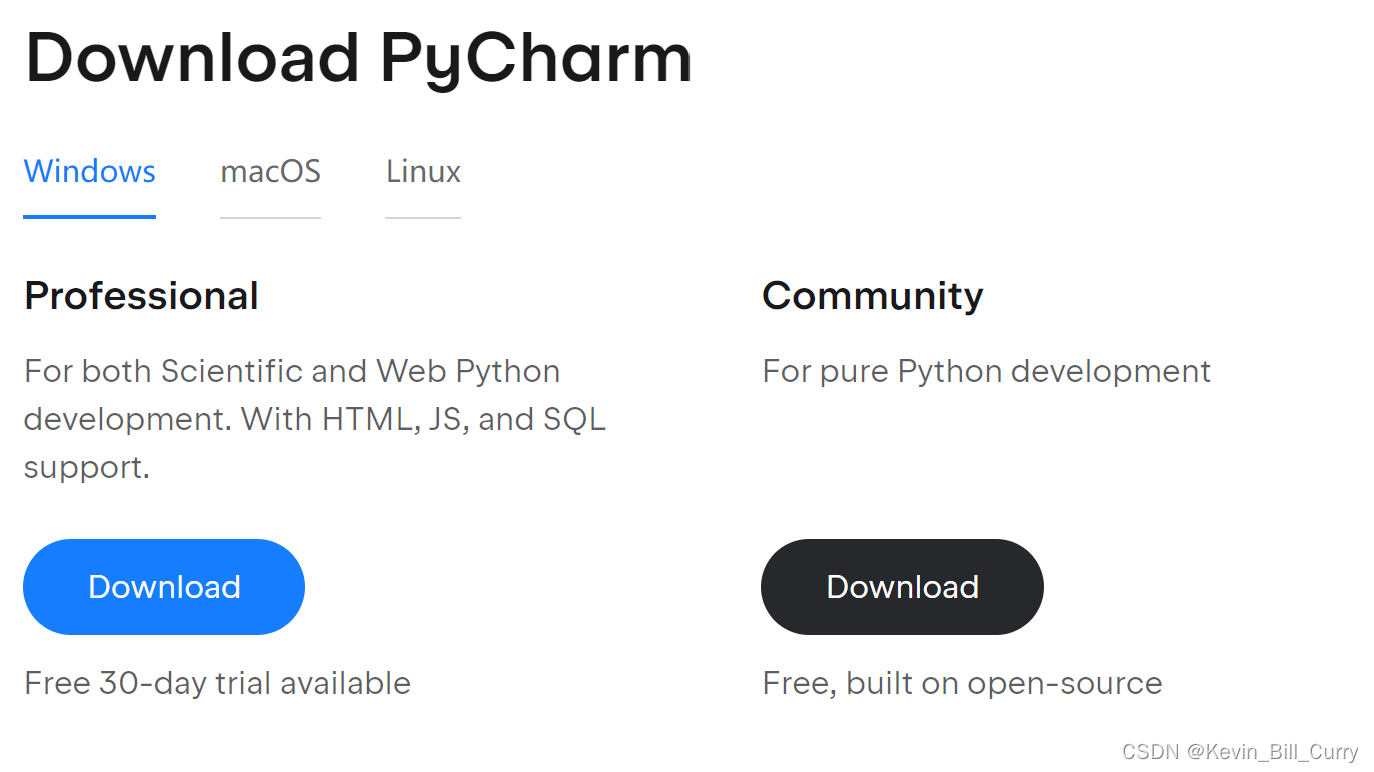
按照提示无脑安装就行了
2.Pycharm配置
macOS
打开pycharm
出现是否导入设置,选择不导入,基础配置按照自己的喜好
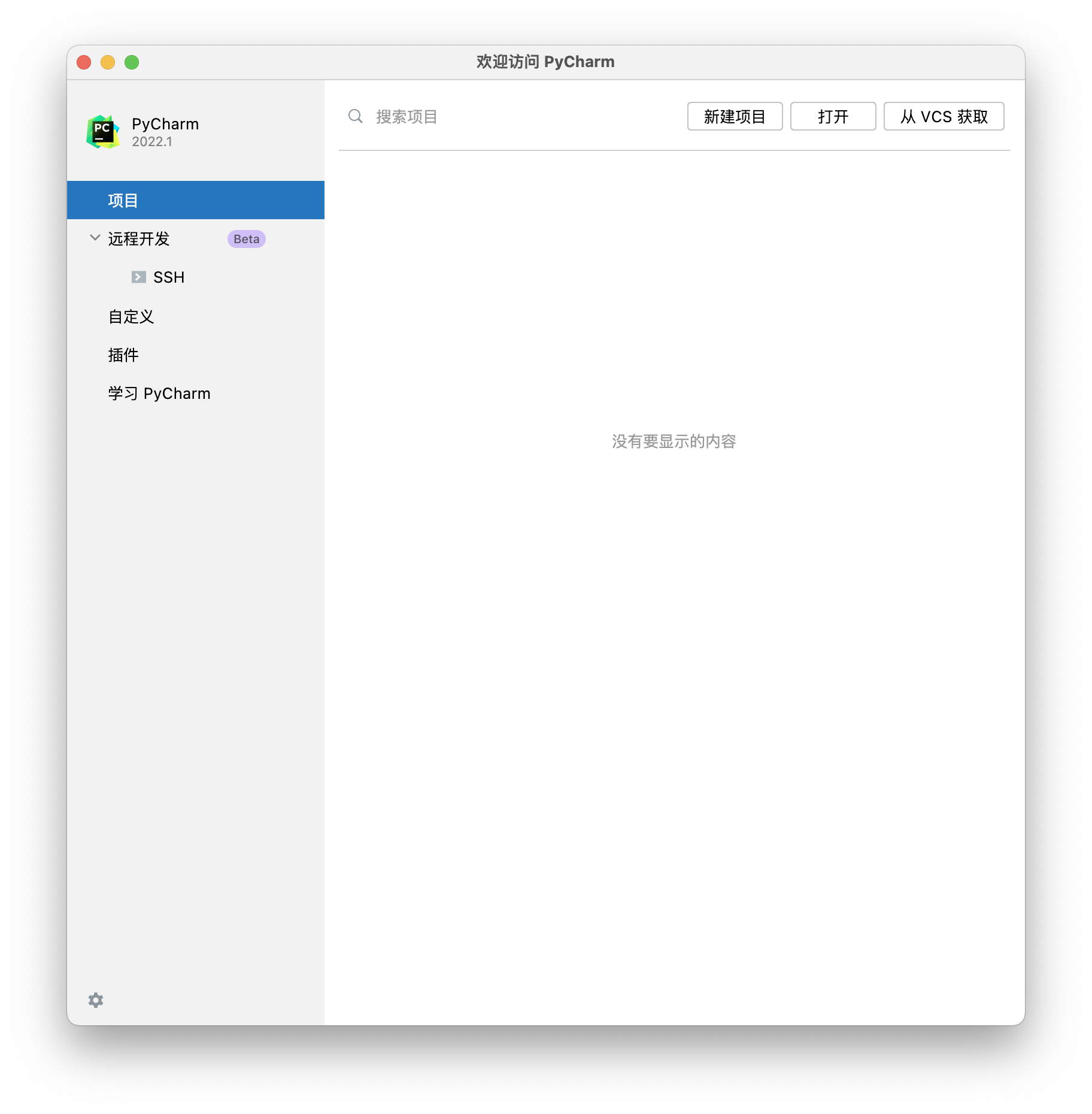
选择新建项目
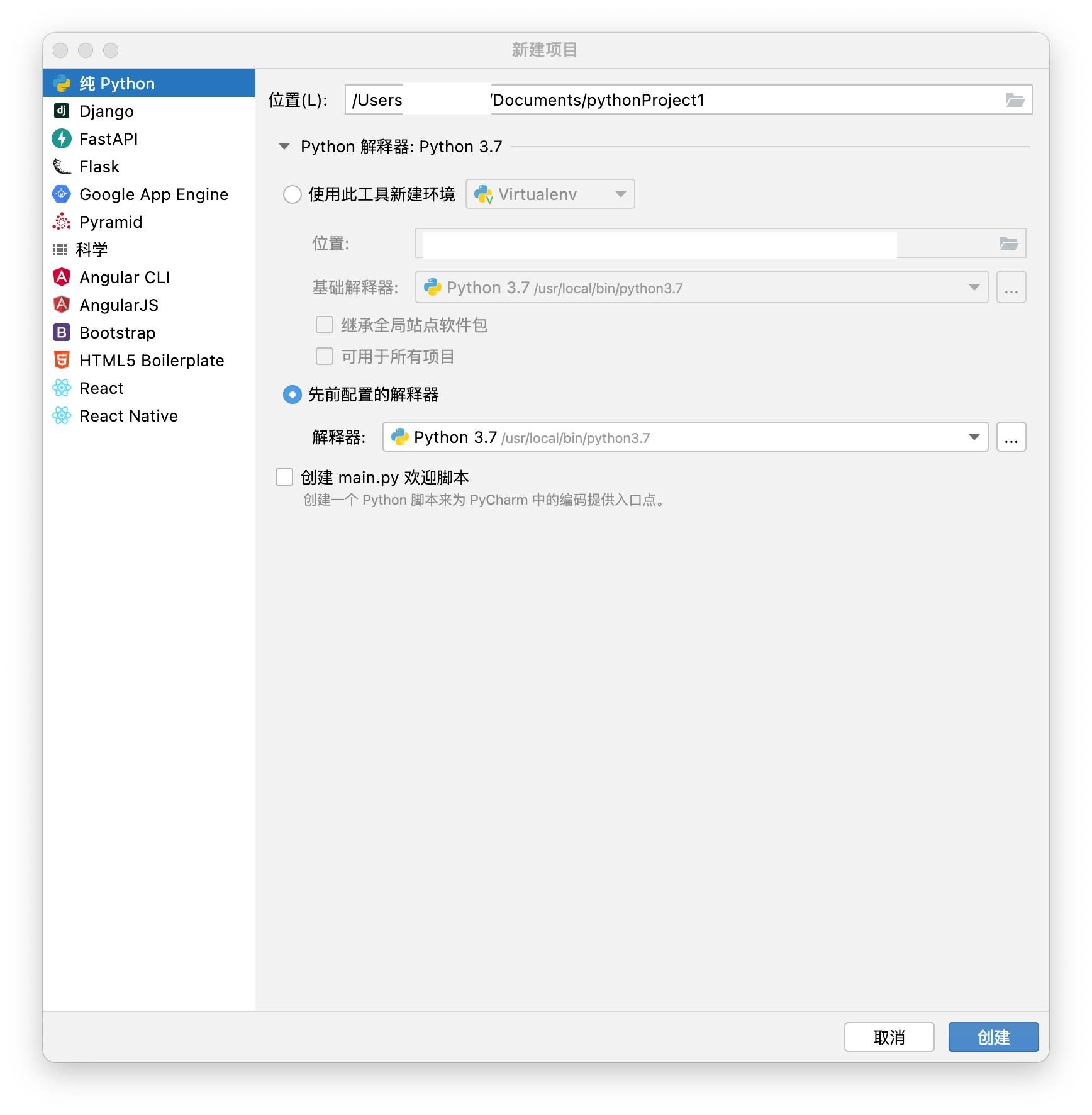
我习惯选择使用先前配置的解释器,避免以后的开发出现各种奇奇怪怪的问题
最上面可以选择自己的项目保存路径,我就使用默认的
点击创建
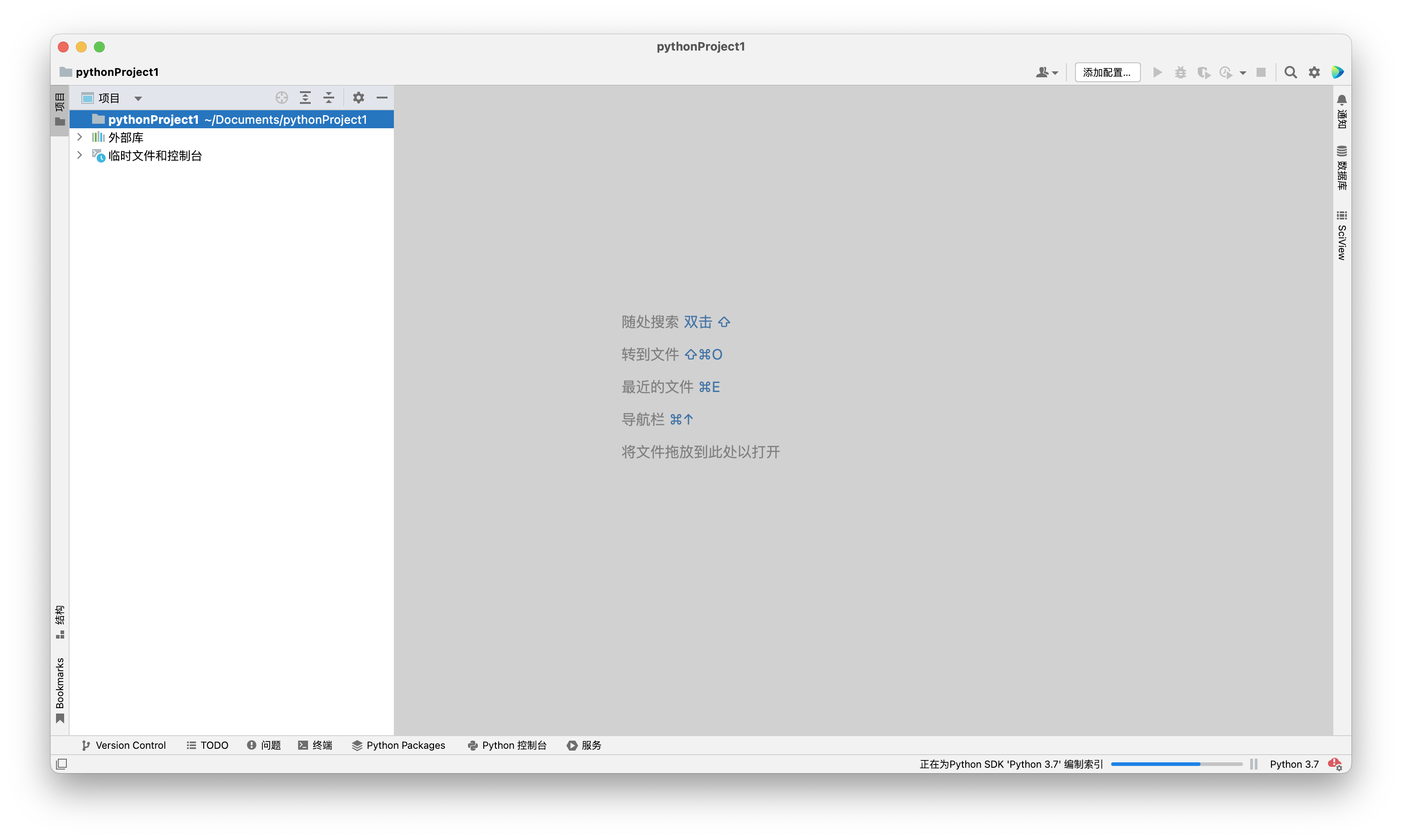
出现这个界面就基本配置成功了
创建了我们的第一个项目
Windows
打开,不要导入设置
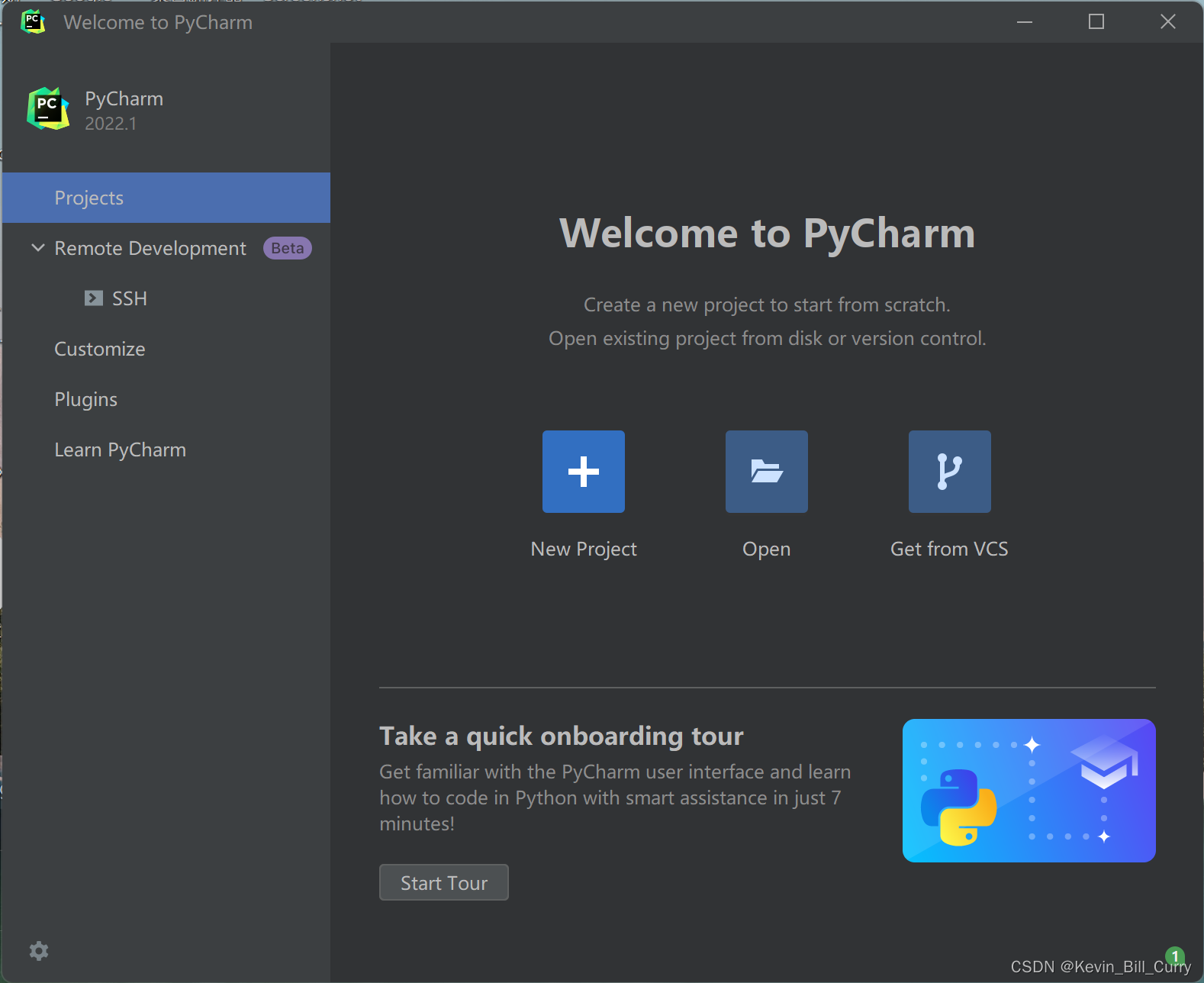
New Project
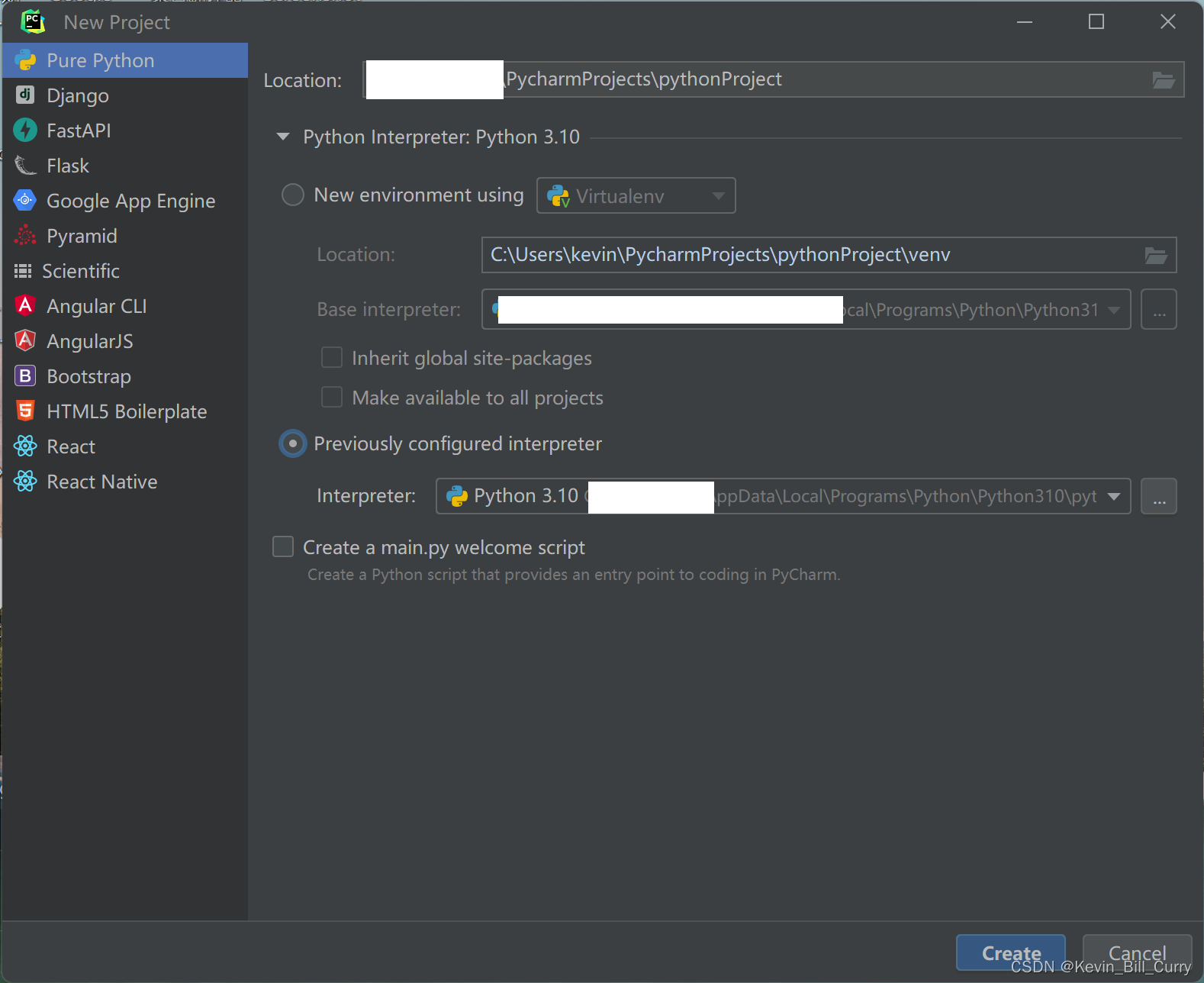
一样,我选择使用先前的编译器
点击Create
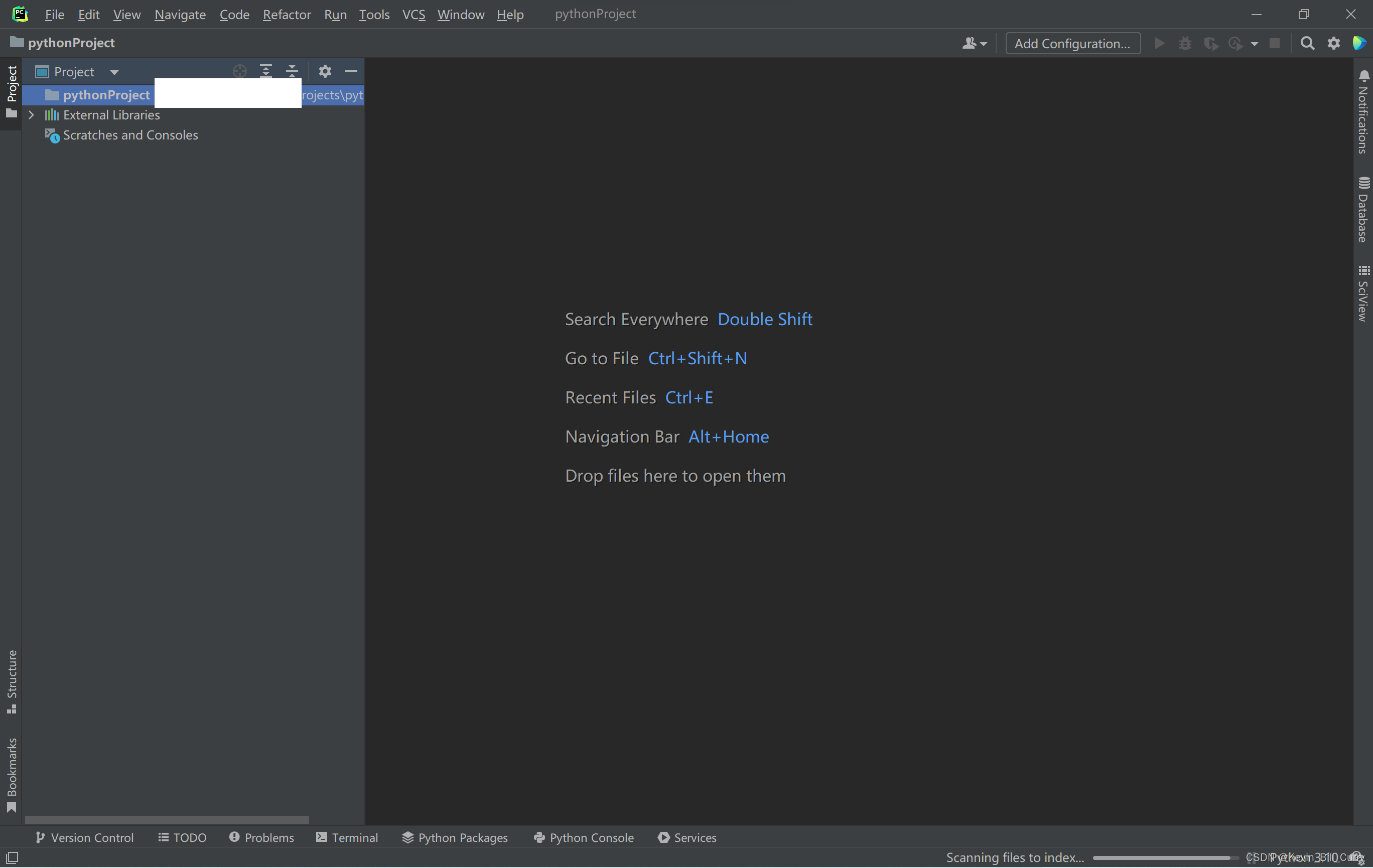
创建成功!
总结
以上就是今天要讲的内容,本文仅仅简单介绍了python和pycharm的使用,python的基本语法和函数我们之后再讲